אחד הסגנון השטוח והטוב יותר לעיצוב חומריםהנושאים שם הוא Vimix. הוא מעוצב היטב ועומד בהנחיות שגוגל קובעת עבור אנדרואיד. הנושא מגיע במספר סגנונות שונים, כולל סט מצוין של מצבי צבע כהים יותר. כמו רוב ערכות הנושא של לינוקס, Vimix מיועד ל- GTK + ויש לה תמיכה מלאה בכל סביבות שולחן העבודה המשתמשות בטכנולוגיה זו (Gnome Shell, Cinnamon, Mate, LXDE, Xfce4, Budgie, וכו '). במאמר זה נבדוק כיצד להוריד את ערכת הנושא Vimix GTK ולבנות אותה ישירות מקוד המקור. כמו כן, נבדוק כיצד לאפשר זאת בכל סביבות שולחן העבודה של GTK מודרניות.
התקנת תלות
לפני שעיצוב ה- Vimix GTK עובד כראוי, חלקםתלות ב- GTK זקוקה להתמודדות. תלות אלה עוזרות להפיץ את הנושא בצורה נכונה. פתח מסוף ופעל לפי ההוראות כדי שהכל יעבוד.
אובונטו
sudo apt install gtk2-engines-murrine gtk2-engines-pixbuf git
דביאן
sudo apt-get install gtk2-engines-murrine gtk2-engines-pixbuf git
קשת לינוקס
sudo pacman -S gtk-engine-murrine gtk-engines git
פדורה
sudo dnf install gtk-murrine-engine gtk2-engines git
OpenSUSE
sudo zypper install gtk-murrine-engine gtk2-engines git
לינוקסים אחרים
Vimix יעבוד על כל ההפצות של לינוקס בהןתומך בסביבות שולחן עבודה באמצעות GTK. עם זאת, ללא כלי העיבוד הנכונים, הוא לא ייראה נכון. אם אתה משתמש בהפצה של Linux שאינה מופיעה ברשימה זו, אל תדאג. עדיין אפשר לגרום לכל דבר לעבוד. פתח מסוף והשתמש במנהל החבילות כדי לחפש "gtk2-engine-murrine" ו- "gtk-מנועים", או "gtk2-מנועים" ולהתקין אותם.
הערה: לא לכל מערכת הפעלה לינוקס יהיו חבילות המתויגות בדרך זו. נסה לחפש באמצעות מילות מפתח.
מתקין Vimix

בניגוד להרבה נושאים אחרים של GTK שם בחוץ, Vimixיש כלי התקנה אוטומטי. קבלת תסריט התקנה הופכת את הדברים להרבה יותר קלים. כדי להשיג את המתקין, עליכם לשכפל את הקוד ישירות ממאגר התוכנה Github של המפתח.
להשתמש git לשכפל את הקוד למחשב Linux שלך:
git clone https://github.com/vinceliuice/vimix-gtk-themes.git
בשלב הבא השתמש ב - CD כלי להעברת המסוף מה- / בית / שם משתמש/ מדריך ליצירה החדשה vimix-gtk-נושאים תיקיה.
cd vimix-gtk-themes
בתוך תיקיית הנושאים Vimix GTK, השתמש בתיקייה חתול פקודה להציג את README.md קובץ. קובץ זה יכיל מידע חיוני עבור Vimix (רישיונות תוכנה, איש קשר למפתחים וכו ')
cat README.md | more
סיימת לקרוא את README.md קובץ? הפעל את כלי ההתקנה.
התקנת מערכת כוללת
כדי להנגיש את הנושא Vimix GTK לכל המשתמשים, יהיה עליך להפעיל את סקריפט ההתקנה sudo הרשאות. בטרמינל, עשה:
sudo ./Install
האם יש בעיות בסקריפט ההתקנה? נסה במקום זאת את הפקודות:
sudo sh Install
או
sudo bash Install
התקנה למשתמש יחיד
התקנת Vimix למקומי.נושא תיקיה ולא מערכת פנימית / usr / share / נושאים/ זה אפשרי. כדי לעשות זאת, הפעל את הסקריפט ללא שורש או sudo.
./Install
פקודות חלופיות:
bash Install sh Install
הסרת ההתקנה של נושא ה- Vimix GTK
אם נמאס לך להשתמש בערכת הנושא של Vimixבשולחן העבודה שלך ב- Linux, עקוב אחר התהליך כדי למחוק אותו. תהליך ההסרה מורכב הרבה יותר מההתקנה מכיוון שהמפתח לא כלל סקריפט להסרת ההתקנה.
כדי להסיר את ערכת הנושא Vimix שהותקנה במערכת כולה פותחת מסוף ומשתמש ב- su או sudo -s פקודה להשיג מעטפת שורש. ואז, בעזרת הרשאות בסיס, התחל למחוק את תיקיות העיצוב. ראשית, הסר את כל הנושאים Vimix האפלים עם:
su cd /usr/share/themes/ rm -rf Vimix-Dark*
השלם את תהליך ההסרה על ידי ביטול שאר תיקיות העיצוב של Vimix.
rm -rf Vimix-*
הסר התקנה למשתמשים פרטיים
אם החלטת להתקין את Vimix למשתמש יחיד ב- /home/user/.themes/, במקום כל המערכת, תהליך ההתקנה שונה מעט.
הערה: חזור על תהליך הסרת ההתקנה עבור כל משתמש שיש בו נושאי Vimix בתוך ~ /. ערכות נושא לקבלת התוצאות הטובות ביותר
ראשית, העבירו את הטרמינל אל המוסתר ערכות נושא תיקיה ב /בית/ משתמש ב CD פקודה.
cd ~/.themes
משתמש ב rm פקודה, מחק את כל תיקיות העיצוב של Vimix Dark.
rm -rf Vimix-Dark*
לבסוף, סיימו את תהליך הסרת ההתקנה של Vimix באמצעות rm פקודה להיפטר משאר תיקיות העיצוב של Vimix.
rm -rf Vimix-*
הפעלת Vimix
חבילת הנושא Vimix מותקנת. השלב הבא בתהליך הוא לאפשר אותו בסביבת שולחן העבודה שלך מבוססת GTK. לשם כך, פתח את הגדרות המראה בשולחן העבודה ובחר Vimix כדי להחיל את העיצובים. אם אתה זקוק לעזרה בהגדרת הנושאים האלה, יש לך מזל! יש לנו פריצות דרך מעמיקות כיצד להתאים אישית כל סביבת שולחן עבודה GTK נפוצה. בחר אחת מהרשימה ותתחיל.
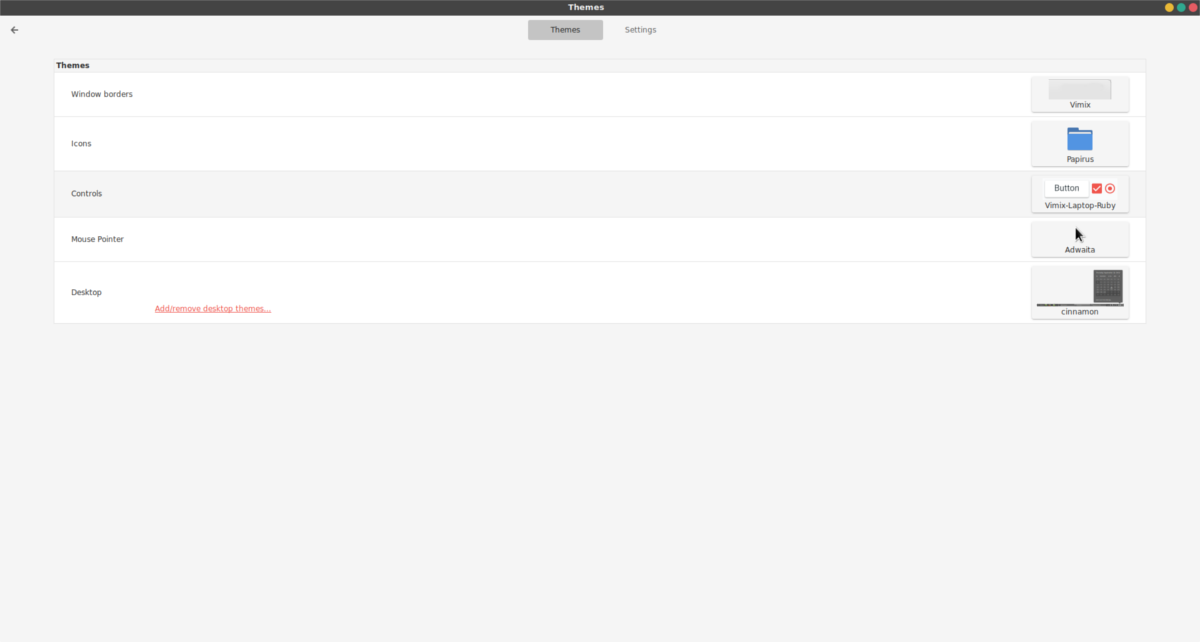
הקפד לעיין ברשימה בזהירות, מכיוון שיש לפחות עשרה נושאים ושילובים Vimix מלאים לבחירה!
- קינמון
- Gnome Shell
- LXDE
- בן זוג
- באדי
- XFCE4











הערות